YouTube представил новый дизайн главной страницы
Большинство людей сопротивляются переменам, но Google добавляет новшества настолько плавно и аккуратно, чтобы не вызвать общественный резонанс. В прошлом году Google внедрила в YouTube новый плеер так, что этого почти никто не заметил. Сегодня утром 8 ноября многие пользователи YouTube могли обратить внимание на то, что дизайн главной страницы получил новый дизайн в десктопной версии. Об этом сообщается на официальном блоге YouTube.
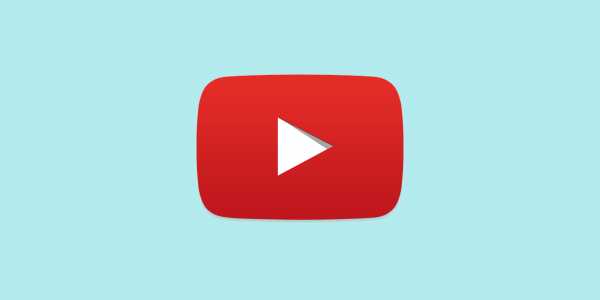
YouTube сейчас находится в процессе развертывания переработанной версии своей домашней страницы для мобильных устройств и настольных компьютеров. Новый внешний вид призван «помочь найти следующее отличное видео для просмотра» и включает в себя ряд тонких изменений, сообщает «Сегодня».
В первую очередь в YouTube увеличились эскизы видео и добавлена функция предпросмотра в более высоком разрешении. Поскольку эскизы увеличились в размерах, то количество рекомендуемых видео в одной строке уменьшилось – вместо пяти их стало четыре. Также было расширено количество символов в названии видеороликов, чтобы пользователи могли получить как можно больше информации о контенте.
Чтобы находить ролики любимых авторов было проще, на главной странице YouTube под каждым видео отныне показываются значки каналов. Авторам это позволит привлечь внимание зрителей.
Изменениям подверглась функция очереди просмотра. Google услышала просьбы пользователей и интегрировала возможность добавлять видео в очередь, не прерывая воспроизведение текущего ролика. Однако после закрытия браузера очередь будет очищена. Чтобы сохранить понравившиеся ролики навсегда, нужно будет добавить их в плейлист «Смотреть позже».
Появилась полезная функция скрытия рекомендаций с определенных каналов. Если вы не хотите видеть на главной странице контент определенного автора, нажмите на значок меню в виде трех точек под роликом и выберите «Не рекомендовать видео с этого канала».
В ближайшее время в YouTube появится и еще одна функция: тематические подборки контента на главной странице и в разделе «Следующее». На компьютерах и планшетах она пока недоступна, но ею уже можно пользоваться в приложении для Android.
Также стоит отметить, что не все пользователи могут видеть новый дизайн YouTube. В первую очередь его увидели пользователи подписки Premium, а позднее смогут оценить все посетители видеохостинга. Обновление будет выкатываться постепенно, потому если домашняя страница у вас не обновлена, то стоит немного подождать – новый дизайн появится со дня на день.
Спойлер
www.playground.ru
Как включить новый дизайн сервиса YouTube
Дизайнеры Google постоянно трудятся над обновлением многочисленных сервисов компании. Иногда эти изменения бывают малозначимыми и малозаметными, а иногда полностью преображают внешний вид продукта.
Обычно глобальные обновления долгое время тестируются на ограниченном круге пользователей и только после этого становятся доступны всем остальным. В случае с YouTube мы можем прямо сейчас заглянуть в будущее и увидеть, каким станет сервис через некоторое время.
Для оценки грядущих изменений просто кликните на эту картинку. На её обратной стороне вы увидите новый YouTube.
Интерфейс сервиса стал ещё более простым. Если вам нравятся планируемые разработчиками изменения, то вы можете применить их уже сейчас. Для этого откройте инструменты разработчика сочетанием клавиш Ctrl + Shift + I (Windows) или ⌘ + ⌥ + I (Mac) и перейдите на вкладку Console.
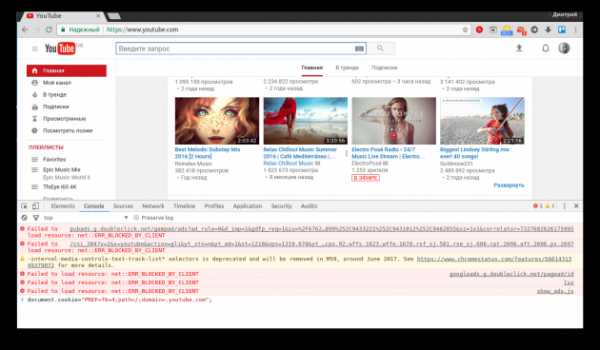
Здесь вставьте строку document.cookie="PREF=f6=4;path=/;domain=.youtube.com";
Если в какой-то момент вы захотите вернуться к старому дизайну, то нажмите на иконку выхода в правом нижнем углу страницы YouTube. Вас попросят оставить отзыв о новом дизайне и вернут всё как было.
lifehacker.ru
Как включить новый дизайн Ютуб

Недавно компания Google ввела на постоянную основу новый дизайн для своего видеохостинга YouTube. Многие негативно оценили его, но большинству пользователей он пришелся по душе. Несмотря на то, что тестирование дизайна уже закончилось, у некоторых переключение не произошло автоматически. Далее мы расскажем о том, как вручную переключиться на новое оформление Ютуба.
Переключаемся на новое оформление YouTube
Мы подобрали совершенно разные способы, все они простые и не требуют определенных знаний или навыков для выполнения всего процесса, однако подходят разным пользователям. Давайте подробнее рассмотрим каждый вариант.
Способ 1: Ввод команды в консоль
Существует специальная команда, вводимая в консоль браузера, которая переведет вас на новое оформление Ютуба. От вас требуется только ввести ее и проверить, применились ли изменения. Выполняется это следующим образом:
- Перейдите на главную страницу сайта YouTube и нажмите F12.
- Откроется новое окно, где необходимо переместиться во вкладку
document.cookie="PREF=f6=4;path=/;domain=.youtube.com"; - Нажмите Enter, закройте панель с помощью кнопки F12 и перезагрузите страницу.

Некоторым пользователям данный способ не приносит никаких результатов, поэтому им мы рекомендуем обратить внимание на следующий вариант перехода к новому дизайну.
Способ 2: Переход через официальную страницу
Еще во время тестирования была создана отдельная страница с описанием будущего оформления, где находилась кнопка, позволяющая на время переключиться к нему и стать тестировщиком. Сейчас эта страница все еще работает и позволяет навсегда перейти на новую версию сайта.
Перейти на страницу Новый Дизайн YouTube
- Перейдите на официальную страницу от Google.
- Нажмите на кнопку «Перейти на YouTube».
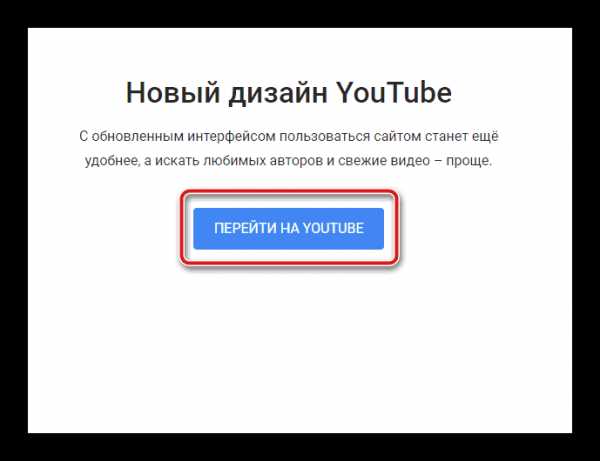
Вы будете автоматически перемещены на новую страницу Ютуба с обновленным дизайном. Теперь в этом браузере она сохранится навсегда.
Способ 3: Удаление расширения YouTube Revert
Некоторые пользователи не приняли новый дизайн сайта и решили остаться на старом, однако Гугл убрали возможность автоматического переключения между оформлениями, поэтому оставалось только изменять настройки вручную. Одним из решений была установка расширения YouTube Revert для браузеров на базе Chromium. Соответственно, если вы хотите начать пользоваться новым дизайном, то плагин нужно отключить или удалить, сделать это можно следующим образом:
- Давайте рассмотрим процесс удаления на примере веб-обозревателя Google Chrome. В других браузерах действия будут примерно такие же. Нажмите на значок в виде трех вертикальных точек справа вверху окна, наведите курсор мыши на «Дополнительные параметры» и перейдите в «Расширения».
- Здесь найдите необходимый плагин, отключите его или нажмите на кнопку
- Подтвердите удаление и перезапустите браузер.
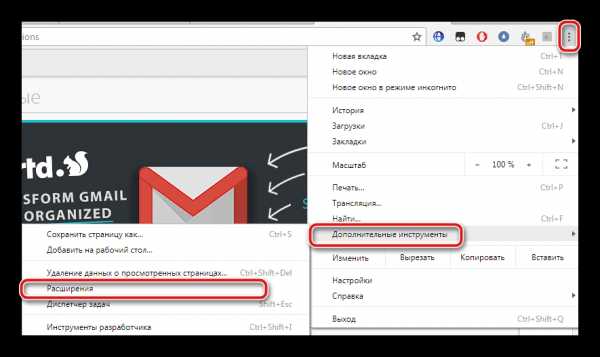


После выполнения данных действий Ютуб будет отображаться в новом виде. Если вы отключили данное расширение, то после его следующего запуска дизайн вернется к старой версии.
Способ 4: Удаление данных в Mozilla Firefox
Скачать Mozilla Firefox
Обладатели браузера Mozilla Firefox, которым новое оформление не приглянулось, не обновляли его или вводили специальный скрипт для восстановления старого дизайна. Из-за чего приведенные выше способы могут не работать конкретно в этом веб-обозревателе.
Перед выполнением данного способа следует обратить внимание на то, что он является радикальным и в процессе удаления данных будут стерты все закладки, пароли и другие настройки браузера. Поэтому мы рекомендуем заранее экспортировать и сохранить их для дальнейшего восстановления, а еще лучше включить синхронизацию. Подробнее об этом читайте в наших статьях по ссылкам ниже.
Подробнее:
Как экспортировать закладки, пароли из браузера Mozilla Firefox
Как сохранить настройки браузера Mozilla Firefox
Настройка и использование синхронизации в Mozilla Firefox
Для перехода к новому внешнему виду Ютуба выполните следующие действия:
- Откройте «Мой компьютер» и перейдите к диску с установленной операционной системой, чаще всего он обозначается буквой
- Перейдите по пути, указанному на скриншоте, где 1 – имя пользователя.
- Найдите папку «Mozilla» и удалите ее.
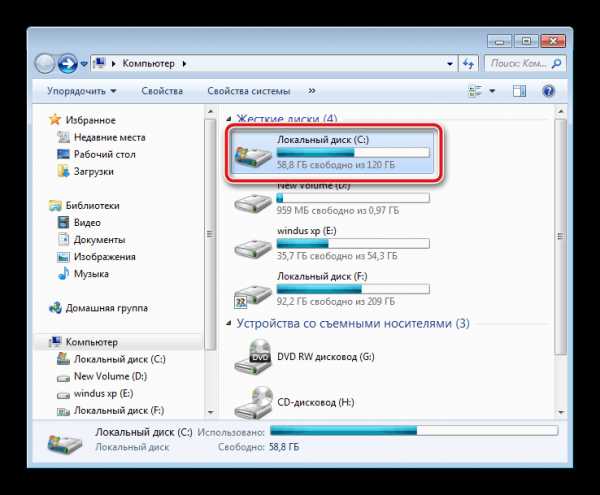
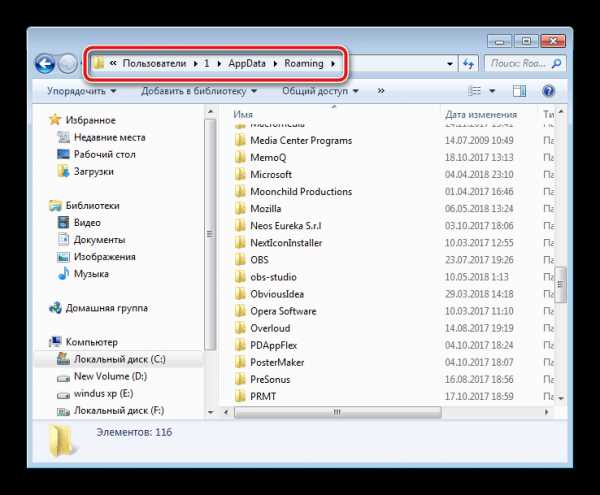
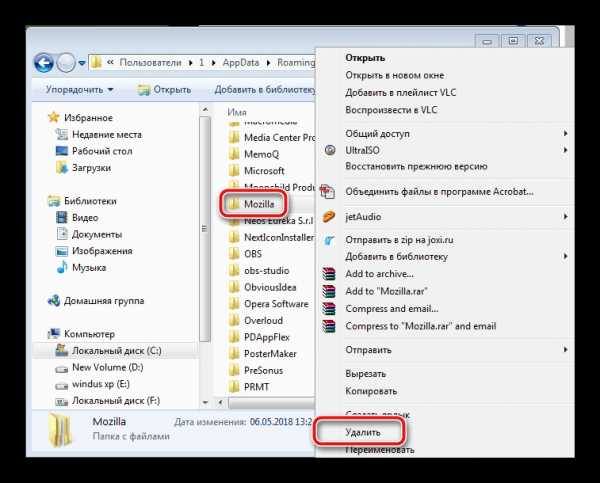
Данные действия полностью сбрасывают любые настройки браузера, и он становится таким, каким был сразу же после установки. Теперь вы можете перейти на сайт YouTube и приступить к работе уже с новым дизайном. Поскольку теперь в браузере отсутствуют любые старые пользовательские настройки их необходимо восстановить. Подробнее об этом вы сможете узнать из наших статей по ссылкам ниже.
Подробнее:
Как импортировать закладки в браузер Mozilla Firefox
Как перенести профиль в Mozilla Firefox
Сегодня мы разобрали несколько простых вариантов перехода к новой версии видеохостинга YouTube. Их все необходимо выполнять вручную, так как Google убрали кнопку автоматического переключения между оформлениями, однако это не займет у вас много времени и сил.
Читайте также: Возвращаем старый дизайн YouTube
Мы рады, что смогли помочь Вам в решении проблемы.Опишите, что у вас не получилось. Наши специалисты постараются ответить максимально быстро.
Помогла ли вам эта статья?
ДА НЕТlumpics.ru
Новый интерфейс YouTube доступен для тестирования
Больше никаких мучений с кодами страницы! Теперь новый дизайн на YouTube могут опробовать все пользователи.Google постепенно переводит свои сервисы на Material Design — минималистичный стиль интерфейса. Очередь дошла и до YouTube. Больше года новый дизайн находился на стадии тестирования, и вот его запустили официально, для всех.
Тебе больше не придется производить странные манипуляции, чтобы перейти на “Ночной режим”! Также добавились другие полезные фишки. Рассмотрим подробнее, что изменилось.
Итак, чтобы перейти на новый дизайн — введи в браузере https://www.youtube.com/new
После перехода главная страница выглядит более легкой, не перегруженной текстом и с крупными красочными картинками. По словам Google, этот дизайн построен на новой, более быстрой структуре, что упростит дальнейшие обновления сайта.
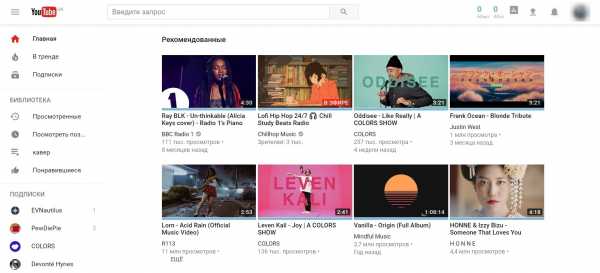 Очень изменилась страница канала — большой красивый баннер, логотип канала в виде кружка, а не квадрата. Значки видео стали крупнее.
Очень изменилась страница канала — большой красивый баннер, логотип канала в виде кружка, а не квадрата. Значки видео стали крупнее.
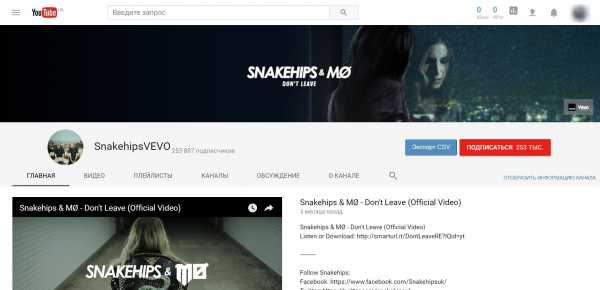
Страница просмотра видео также стала минималистичнее, аватарки юзеров приобрели круглую форму.
 Изменилась и главная страница, когда ты не залогинен.
Изменилась и главная страница, когда ты не залогинен.
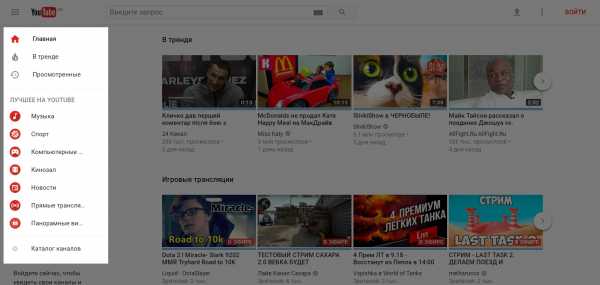 Конечно, долгожданный “Ночной режим”. Теперь для того, чтобы перейти на Темную сторону — нужно просто нажать на свой аватар и включить или отключить режим в меню аккаунта.
Конечно, долгожданный “Ночной режим”. Теперь для того, чтобы перейти на Темную сторону — нужно просто нажать на свой аватар и включить или отключить режим в меню аккаунта.
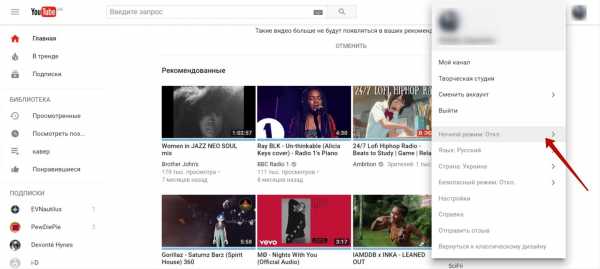
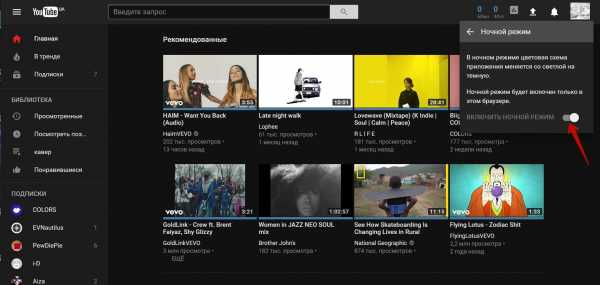 Также, если тебе что-то не понравится, в этом же меню ты можешь вернуться к старому дизайну и оставить свой отзыв команде YouTube.
Также, если тебе что-то не понравится, в этом же меню ты можешь вернуться к старому дизайну и оставить свой отзыв команде YouTube.
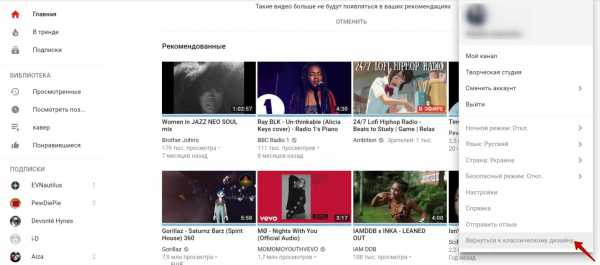 А как тебе новый дизайн? Напиши об этом в комментариях!
А как тебе новый дизайн? Напиши об этом в комментариях!
Читай о других полезностях на YouTube.
air.io
